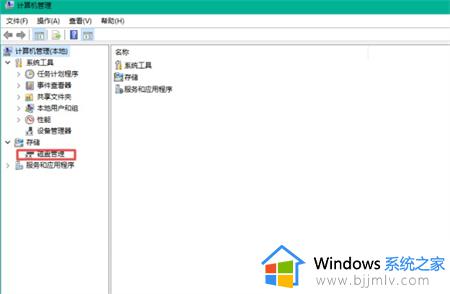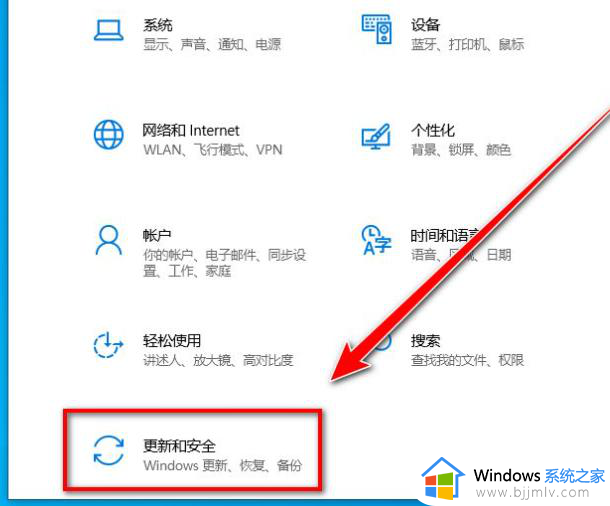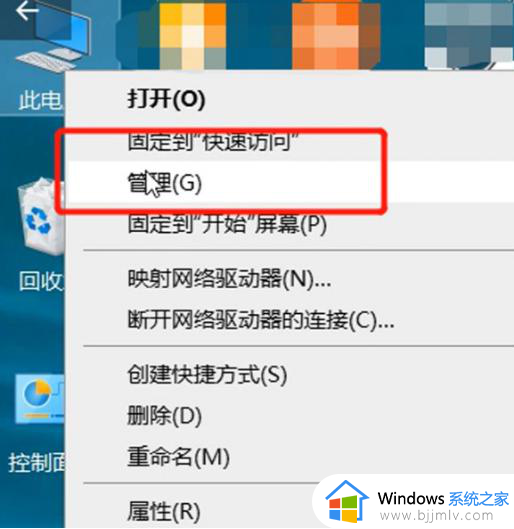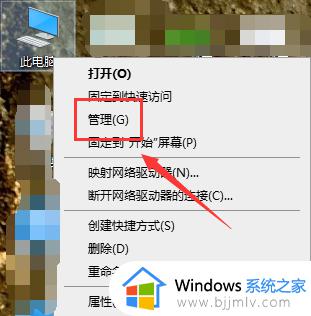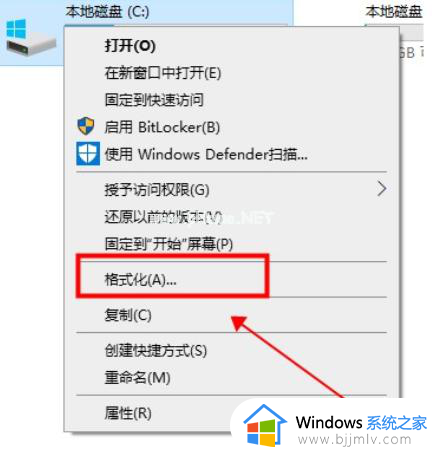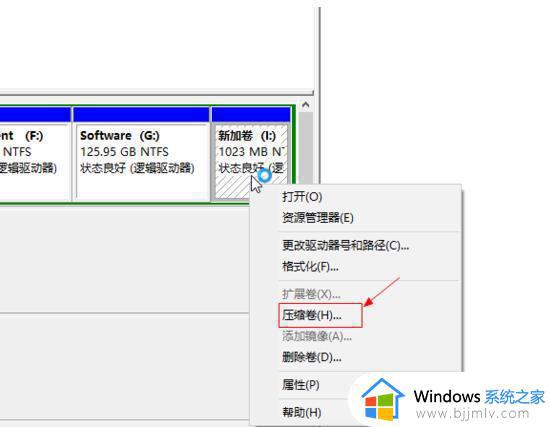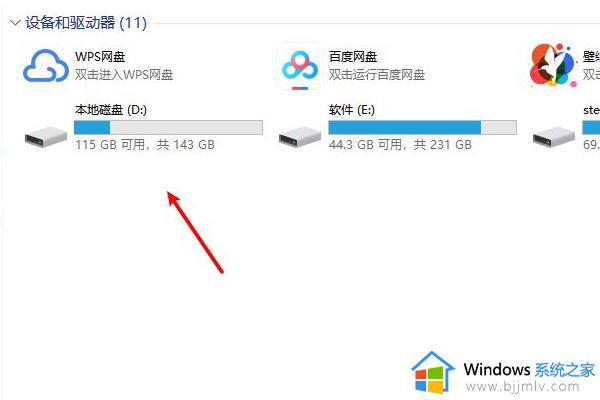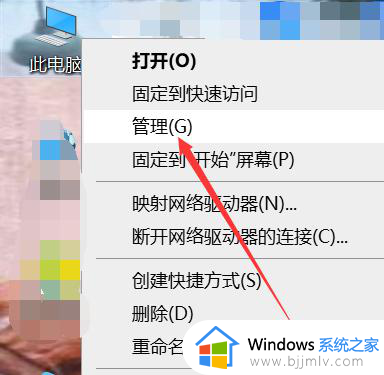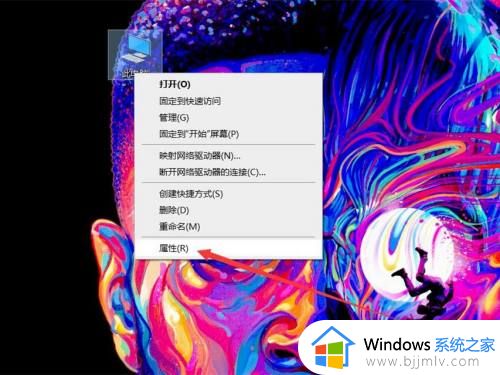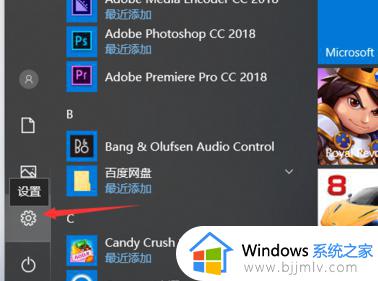win10只剩c盘其他磁盘丢失怎么办 win10只剩下c盘怎么恢复其余的
更新时间:2024-03-11 13:45:48作者:runxin
许多用户使用的win10电脑中都会对磁盘空间进行合理的分区,以此来保证文件的分类存储,可是近日有小伙伴在启动win10电脑后,却发现硬盘分区中只剩下c盘,而其它磁盘分区都消失不见了,对此win10只剩c盘其他磁盘丢失怎么办呢?今天小编就来教大家win10只剩下c盘怎么恢复其余的完整步骤。
具体方法如下:
1、在任务栏来打开文件资源管理器。
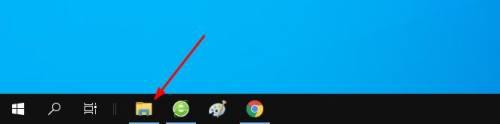
2、右键单击“此电脑”。在下拉菜单中点击“管理”。
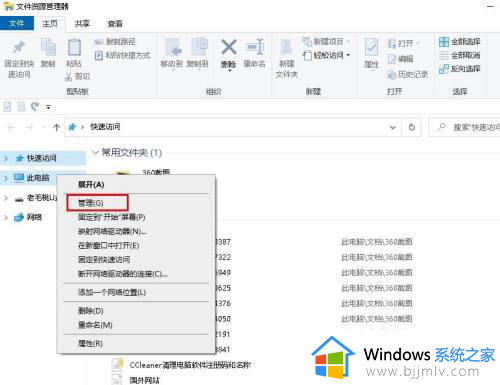
3、在储存项下,点击“磁盘管理”。
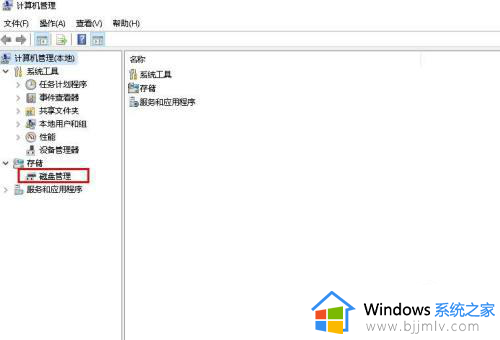
4、现在可以检测到消失的硬盘驱动器,右键单击它,然后选择“更改驱动器号和路径”。
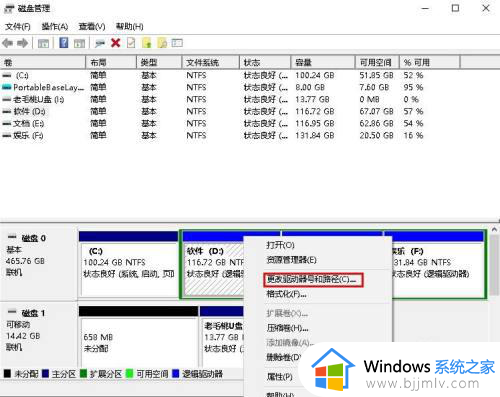
5、单击“更改”并分配其他驱动器号。
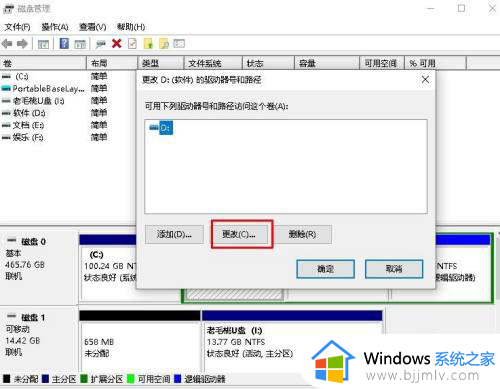
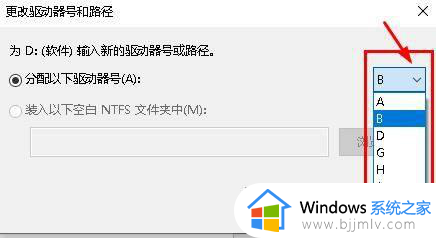
6、点击“确定”保存更改,重启计算机,再次检查结果。
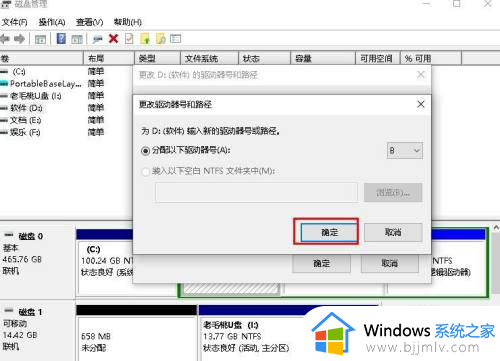
综上所述就是有关win10只剩下c盘怎么恢复其余的完整步骤了,如果你也有相同需要的话,可以按照上面的方法来操作就可以了,希望本文能够对大家有所帮助。